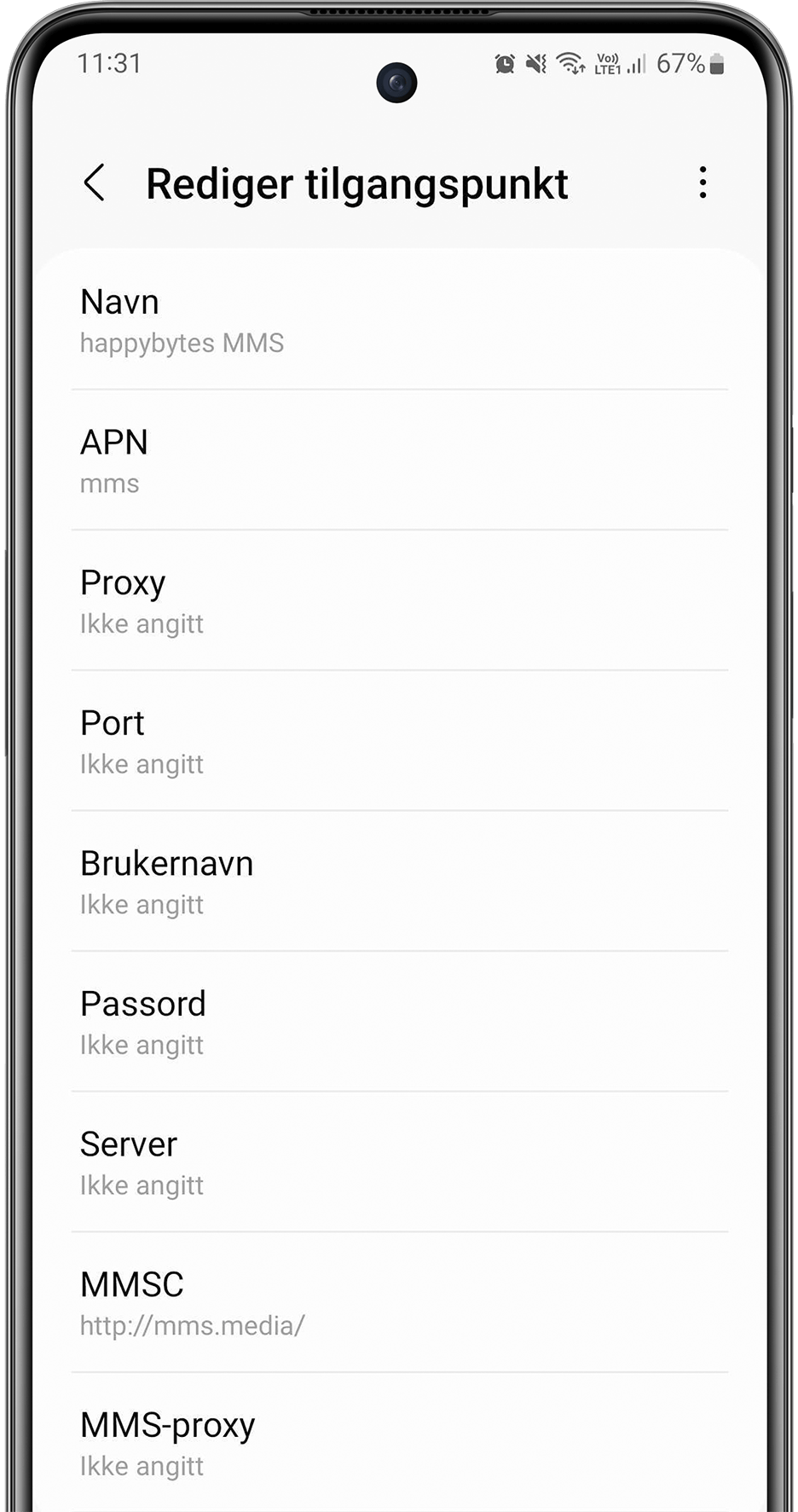Android innstillinger for MMS og mobildata
Slik setter du opp MMS, Mobildata
Steg 1
Aktiver mobildata:
De aller fleste håndsett med Android får konfigureringsmelding automatisk, får du ikke dette må innstillingene skrives inn manuelt. Følg anvisningene under.
(MERK: fremgangsmåten på din telefon kan være forskjellig avhengig av hvilken versjon av Android du har og evt egne tilpasninger.)
Vi anbefaler at du nullstiller mobildata-innstillingene på telefonen før du følger stegene i denne guiden. På Samsung nullstiller du her: Innstillinger –> Generell styring –> Nullstill –> Nullstill nettverksinnstillinger.
Etter du har nullstilt innstillingene går du til «Innstillinger» fra startskjermen på telefonen ved å svipe ned fra toppen av skjermen. Klikk på tannhjul-ikonet for å gå til Innstillinger-siden.
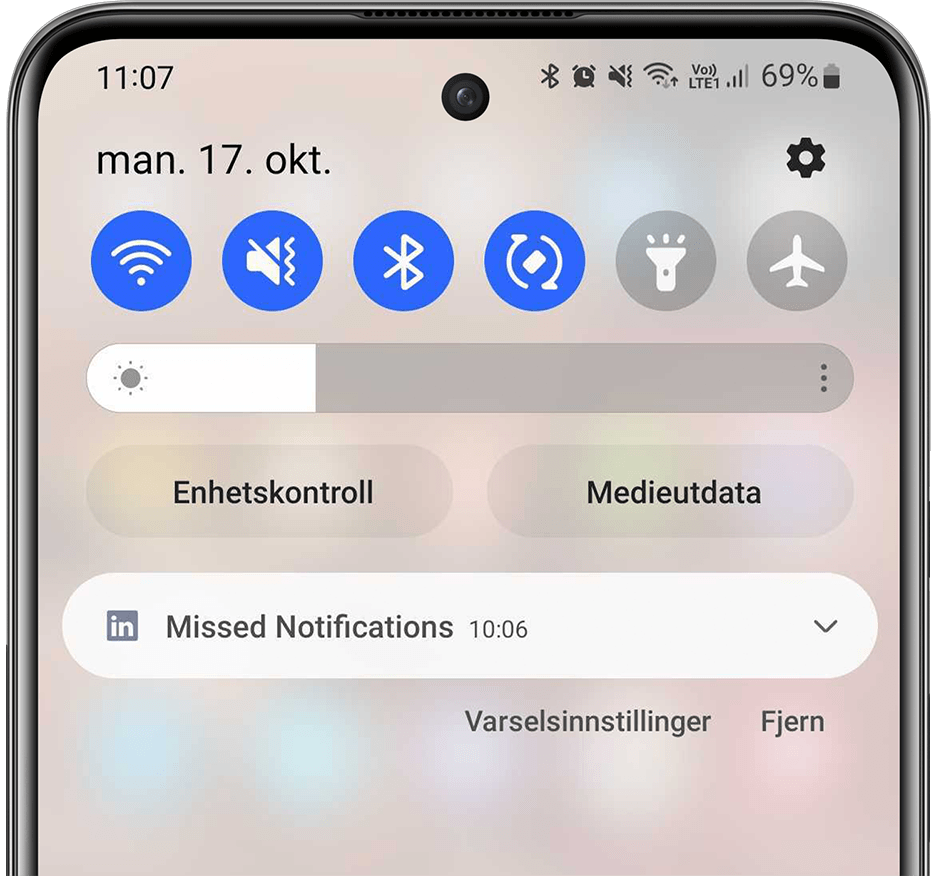
Steg 2
Klikk på «Tilkoblinger» i menylisten
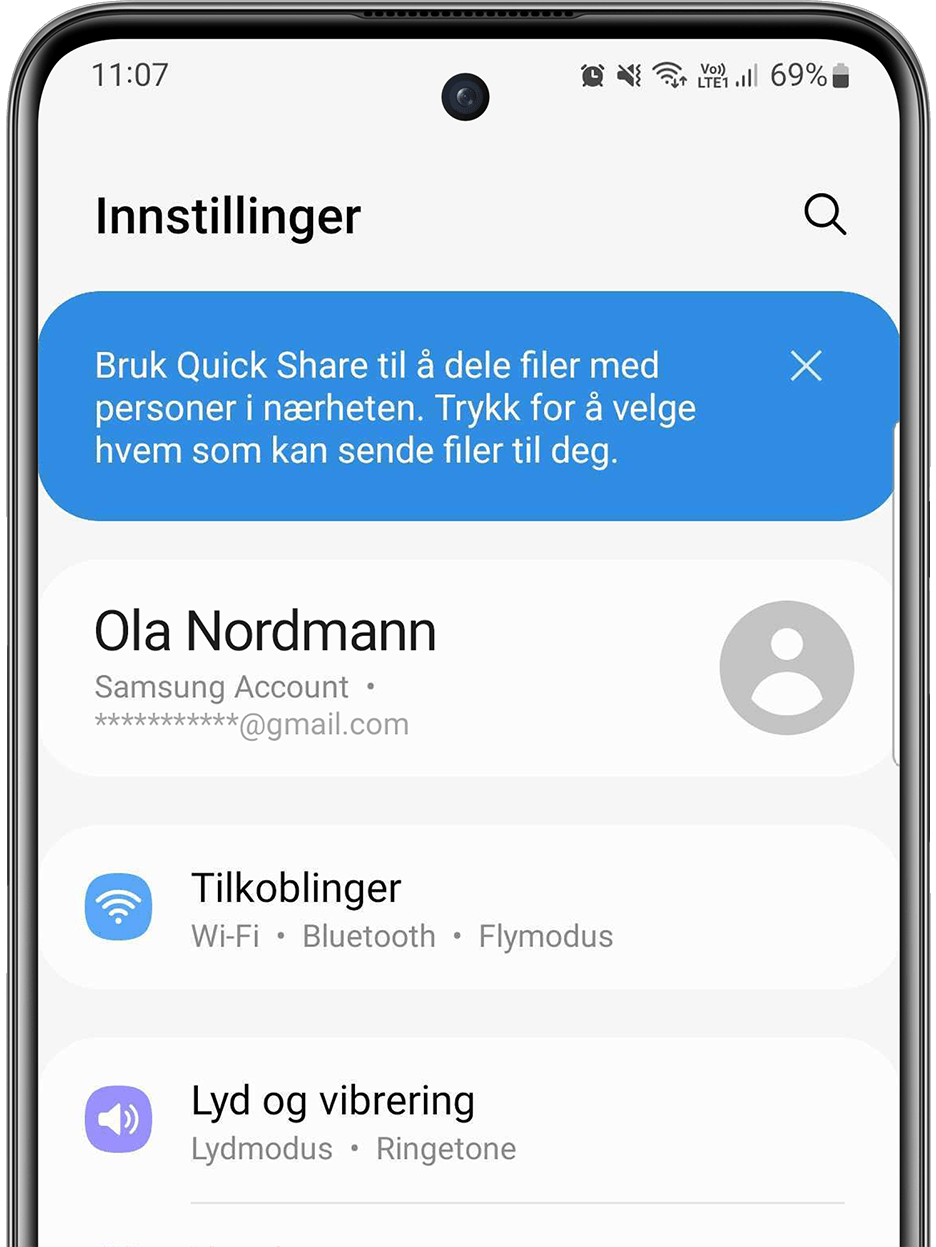
Steg 3
Klikk på «Databruk» i menylisten
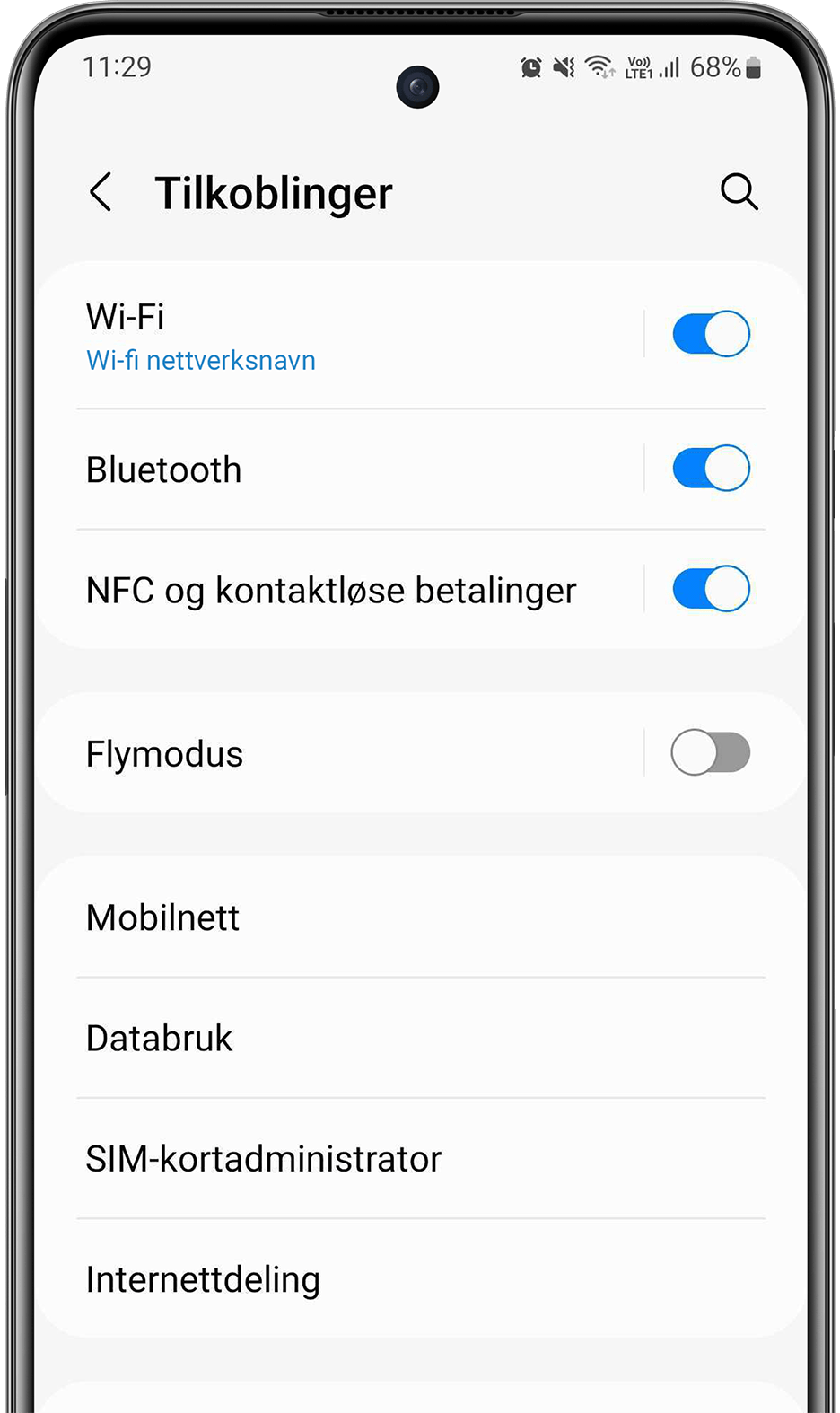
Steg 4
Finn «Mobildata» i listen og aktiver mobildata ved å skyve bryteren til siden.
Dataroaming aktiveres under Mobilnett etter Tilkoblinger
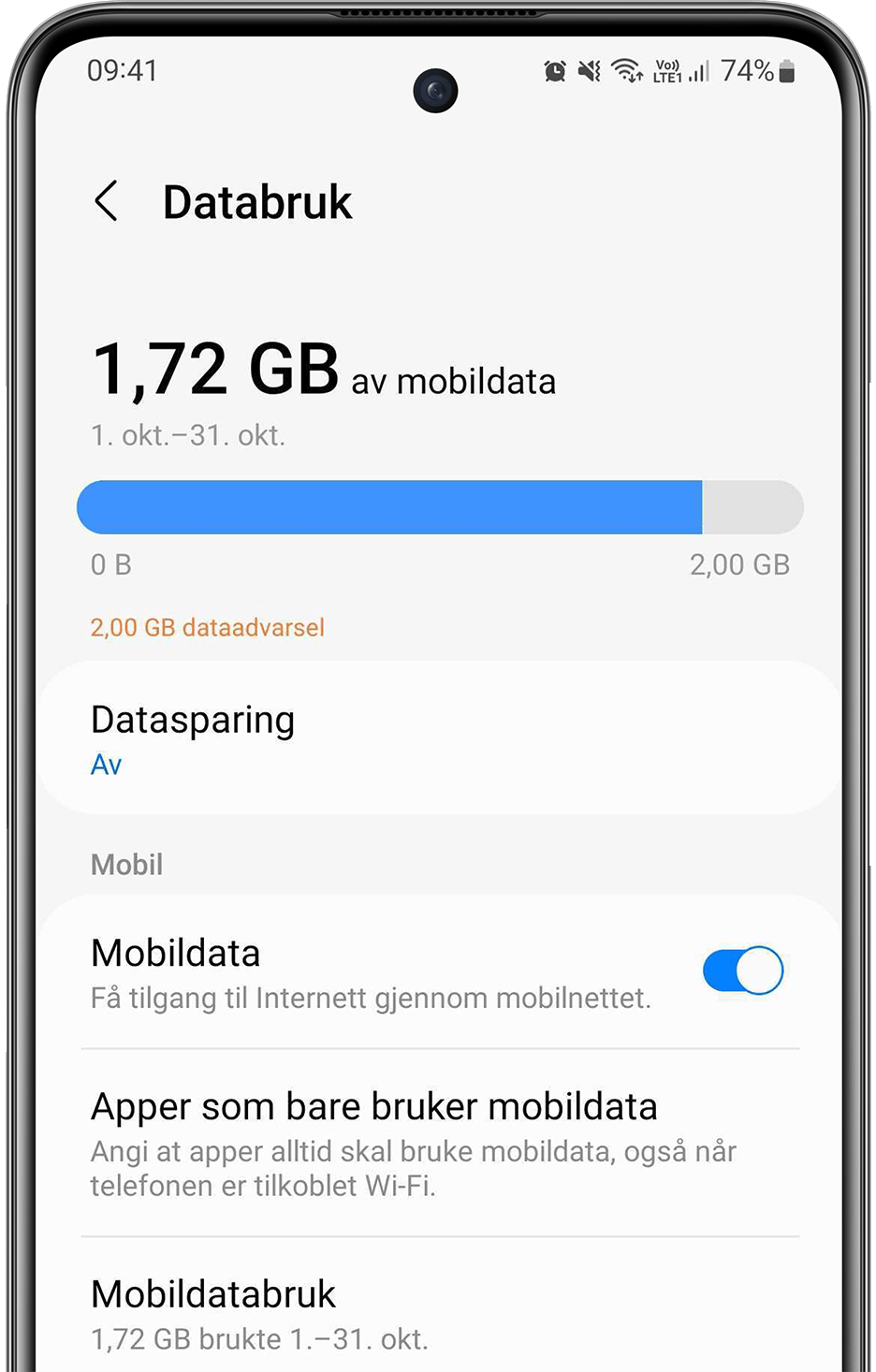
Steg 5
APN innstillinger (mobildata og MMS):
Gå til «Innstillinger» og videre til «Tilkoblinger» (Som i «Steg 2» over). Fra listen du kommer til velger du «Mobilnett» eller «Mobile nettverk».
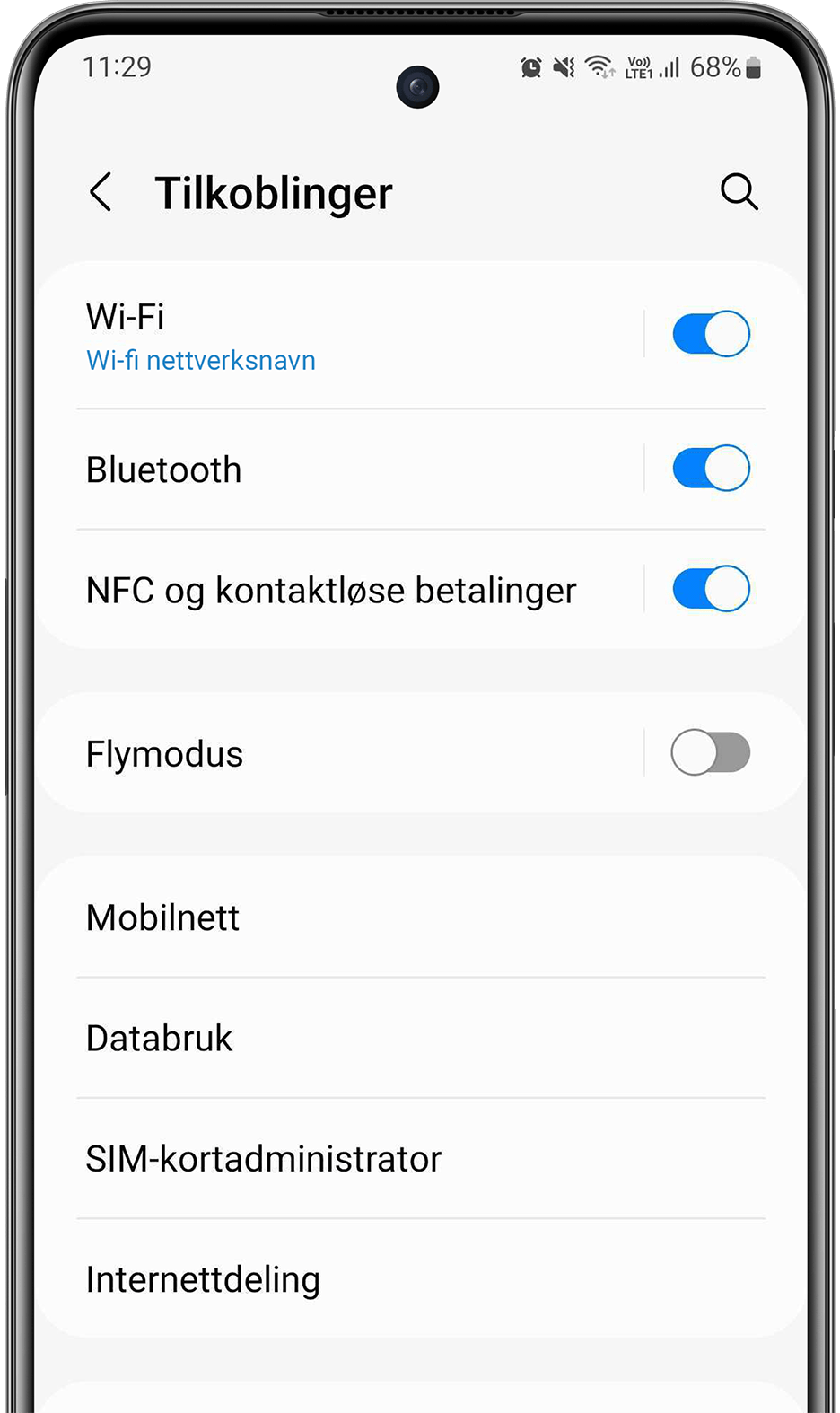
Steg 6
Her kan du redigere og legge til tilgangspunkt for MMS og Mobildata. Klikk på et tilgangspunkt i listen for å redigere eller se innstillingene som ligger der.
For å lage et nytt tilgangspunkt klikker du på «Legg til» oppe til høyre av listen.
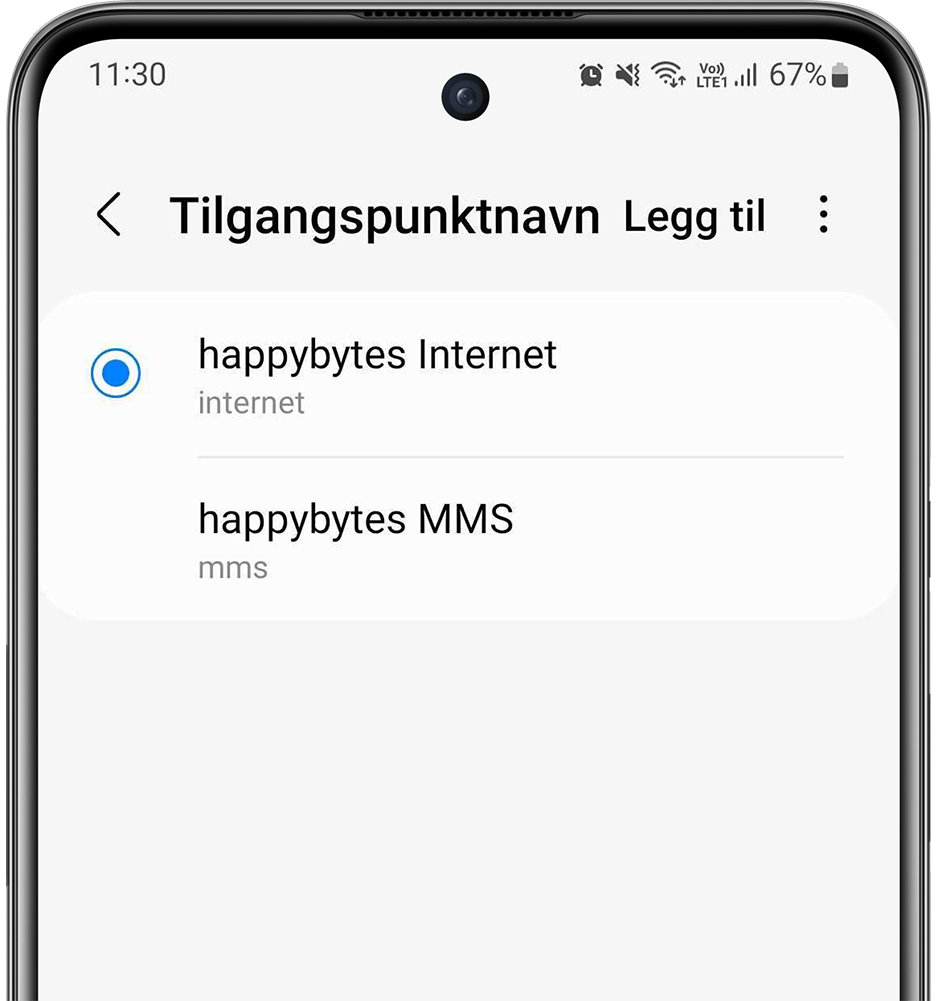
Steg 7
Når du har klikket på et tilgangspunkt kommer du til listen med innstillinger. Scroll nedover i listen for å finne feltene du trenger å fylle ut. Eksempelet her viser MMS.
Sett følgende innstillinger:
MMS
APN: mms
MMSC: http://mms.media
APN-typ: mms
Mobildata
Navn: Happybytes Internet
APN: Internet
Godkjenningstype: PAP
APN-type: Default
APN-Protokoll: IPv4
APN:-Roaming protokoll: IPv4